Rivning af skærm: Når opdateringshastigheden på din skærm ikke matcher den billedhastighed, din GPU udsender, vil du se skærmen rive. På samme tid vil en sektion af din skærm vise en ramme; en anden sektion viser en anden ramme og så videre. Et eksempel på Rivning af skærmen er vist i fig 1 .

Figur 1: Skærmrivning (kilde: https://da.wikipedia.org/wiki/Screen_tearing)
Skærmstamning: Du vil muligvis bemærke, at skærmen stammer, når billedets billedhastighed falder til under skærmens opdateringshastighed. Når du spiller meget grafikintensive spil (dvs. Cyberpunk 2077) eller bruger GPU'er, der ikke kan følge med det spil, du spiller, kan du se rammer blive hængende fast på skærmen i en brøkdel af et sekund eller deromkring. Dette kaldes Skærmstamning .
For at se hvad Skærmstamning er ligesom, du kan se denne video .
Inputforsinkelse: Når du klikker eller trykker på en knap på dit tastatur, tager det et par millisekunder, før det virker på dine spil. Denne tid kaldes input lag. Du vil have inputforsinkelsen til at være så lav som muligt. Lavere inputlag vil gøre dine spil mere lydhøre over for tastetrykket, og du får en meget bedre spiloplevelse.
For at se hvad Indgangsforsinkelse er ligesom, du kan se denne video .
Sådan hjælper G-Sync
Rivning af skærme, stamming og inputforsinkelse opstår, når billedets billedhastighed ikke matcher opdateringshastigheden på din skærm. For at løse dette problem skal GPU'ens billedhastighed og skærmens opdateringshastighed holdes synkroniseret, så de altid matcher. Dette er hvad NVIDIA G-Sync gør.
G-Sync er NVIDIAs proprietære adaptive sync-teknologi. G-Sync tilpasser GPU'ens billedhastighed til skærmens opdateringshastighed. Så skærmrivning og stamming elimineres. Det forbedrer også inputforsinkelsen.
Problemer med G-Sync
Så flot som G-Sync er, det har nogle problemer.
- GPU -afhængig: G-Sync fungerer kun med NVIDIA GPU'er.
- Licensomkostninger: For at G-Sync fungerer, skal skærmproducenterne købe G-Sync-modulet fra NVIDIA og installere det på deres skærm. Der er et royaltygebyr for det.
- Tilgængelighed: Ikke alle skærme har understøttelse af G-Sync.
- Overvåg omkostninger: G-Sync-skærme koster meget mere end skærme med lignende teknologier (dvs. FreeSync).
FreeSync-Et G-Sync-alternativ
For at løse problemer med skærmdannelse, stamming og inputforsinkelse bruger AMD FreeSync teknologi. Det er ligesom G-Sync, men det er gratis for skærmproducenterne at implementere. Så det er bredt tilgængeligt i næsten alle budgetmonitorer. Omkostningerne ved disse skærme er heller ikke så høje som G-Sync.
FreeSync fungerer også via HDMI såvel som DisplayPort. Så du behøver ikke købe dyre skærme (med DisplayPort -understøttelse) for at få FreeSync til at fungere.
Brug af G-Sync på FreeSync-skærme med NVIDIA GPU'er
Hvis du har en AMD GPU, bruger du FreeSync. Hvad hvis du har en NVIDIA GPU, men ikke en dyr G-Sync-understøttet skærm? I stedet har du en FreeSync -understøttet skærm?
Den gode nyhed er, at NVIDIA nu understøtter G-Sync i FreeSync-skærme. NVIDIA certificerede også nogle FreeSync-skærme til G-Sync. NVIDIA ringer til dem G-Sync kompatibel skærme. Du kan finde en liste over G-Sync kompatibel skærme på NVIDIAs officielle websted .
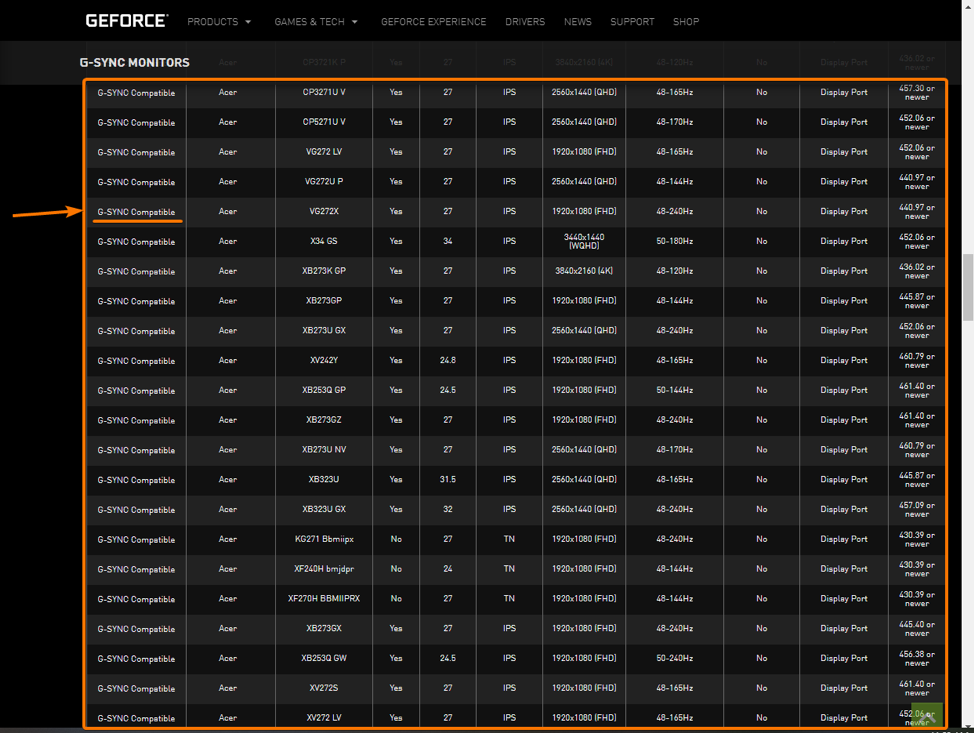
Figur 2: Liste over G-Sync-kompatible skærme på NVIDIAs officielle websted.
Selvom din FreeSync -skærm ikke er angivet som G-Sync kompatibel på webstedet fungerer det muligvis stadig med NVIDIA G-Sync, hvis din FreeSync-skærm har en DisplayPort. Tilslut bare din FreeSync-skærm til din NVIDIA GPU med et DisplayPort-kabel, og prøv at aktivere G-Sync fra NVIDIA kontrolpanel app. Hvem ved, det kan fungere.
Konklusion
I denne artikel har jeg talt om de problemer, du kan støde på, når billedhastigheden på din GPU udsender ikke matcher opdateringshastigheden på din skærm. Jeg har også talt om, hvordan G-Sync løser disse problemer, og hvordan FreeSync løser nogle af problemerne med G-Sync. Jeg har også talt om at aktivere G-Sync i FreeSync-understøttede skærme.
Reference
[1] Hvad er stamme og rive? Superhurtig teknik
[2] Nvidia G-Sync-Wikipedia
[3] FreeSync - Wikipedia
[4] GeForce G-SYNC-skærme: Producenter og specifikationer